No ecrã de Recibos existem diversas opções:

Esta opção serve para observar os dados do cliente, sendo assim possível alterar alguns dos dados referentes ao cliente. Desta forma é possível gravar um recibo com outros dados (não pertencentes ao cliente), ficando no entanto uma ligação ao cliente original (número do cliente). Ao clicar em
Re-chamar os dados é possível voltar a colocar os dados do cliente.Quando se altera os dados originais do cliente surge uma opção nova:
Actualizar os dados do cliente com estes dados e que permite alterar a informação na ficha do cliente.
Nota: Quando o cliente tem documentos certificados emitidos e não tem Nome ou Morada preenchido mas tem o Número de Contribuinte, é possível definir o Nome e a Morada do cliente mas não é possível alterar o Número de Contribuinte.Se o cliente tem o Nome e Morada preenchido mas não tem o Número de Contribuinte definido na sua ficha, pode preencher o Número de Contribuinte ou alterar a Morada, não sendo possível alterar o Nome.

Este ícone permite imprimir o recibo.Para mais informações sobre esta opção consulte por favor no manual de Navegação o capítulo
Impressões Definidas pelo utilizador.
Este ícone permite imprimir um texto
Processador de texto externo.
Ícones das linhas
Esta opção permite adicionar uma linha no documento.

Esta opção permite aceder ao ecrã onde se podem selecionar os movimentos a regularizar.Será apresentado um ecrã com as seguintes colunas:
Documento - Qual o tipo de documento a regularizar.Valor ñ reg. (Moeda) - Valor a regularizar na moeda original do documento. Caso o documento seja em moeda estrangeira, nesta coluna é apresentado o valor do documento em moeda estrangeira.Valor ñ reg. - Esta coluna só é visível, caso existam documentos em moeda estrangeira. Pois esta coluna apresenta o valor não regularizado dos documentos sempre em euros, caso sejam documentos em moeda estrangeira, irá ser apresentado o seu valor convertido para euros. Tendo por base a taxa de câmbio utilizada para a moeda em questão.Data - Data do documento.Vencimento - Data de vencimento do documento.R? - Nesta coluna o utilizador pode visualizar os movimentos que já foram incluídos num recibo, encontram-se portanto parcialmente regularizados. Caso o utilizador selecione um movimento deste tipo, será apresentada uma janela com o respetivo aviso. Poderá visualizar também o montante que já foi regularizado, este valor será apresentado na moeda original do recibo, ou seja, caso o recibo seja efetuado em moeda estrangeira, esta coluna será apresentada com valores em moeda estrangeira.Valor - Esta coluna apresenta o valor que falta regularizar. O utilizador pode alterar este campo, colocando o valor especifico que pretende regularizar, esse valor nunca pode exceder ao Valor ñ reg.Quando a coluna apresenta um valor zero, significa que esse documento já foi totalmente regularizado num recibo, mas o mesmo ainda não foi processado. Forma de pagamento - Forma de pagamento do documento.A lista dos documentos de conta corrente não regularizados é ordenada por data de lançamento, data de vencimento e número de documento.Caso tenha um Filtros de Utilizador para a tabela de Contas Correntes de Clientes, apenas serão apresentados na lista de documentos de conta corrente não regularizados os movimentos que respeitem o esse filtro.
Exemplo: Para um cliente com os seguintes documentos de faturação (alguns com a mesma data, com data de vencimento e números diferentes)08/11/2005 Fatura nº 164, vencimento 18/12/2005, valor de 6,88 €08/11/2005 Fatura nº 165, vencimento 08/12/2005, valor de 15,75 €08/11/2005 Fatura nº 166, vencimento 08/12/2005, valor de 281,06 €09/11/2005 Fatura nº 167, vencimento 09/12/2005, valor de 52,37 €08/11/2005 Nota de Crédito nº 10, vencimento 08/12/2005, valor de 47,25 €A ordenação no ecrã de documentos não regularizados no ecrã de recibos a clientes é:08/11/2005 Nota de Crédito nº 10, vencimento 08/12/2005, valor de 47,25 €08/11/2005 Fatura nº 165, vencimento 08/12/2005, valor de 15,75 €08/11/2005 Fatura nº 166, vencimento 08/12/2005, valor de 281,06 €08/11/2005 Fatura nº 164, vencimento 18/12/2005, valor de 6,88 €09/11/2005 Fatura nº 167, vencimento 09/12/2005, valor de 52,37 €Isto é, independentemente do tipo de documento (fatura, nota de crédito...), a aplicação verifica a data dos documentos, surgindo em primeiro lugar os documentos com data mais antiga.Caso existam vários documentos da mesma data, ordena-os de acordo com a sua data de vencimento, isto é, os que vencem primeiro aparecem no topo da listagem. Se além da mesma data, existirem documentos cuja data de vencimento é igual, surgem primeiro os documentos com nº mais baixo.Ou seja, efetua uma ordenação crescente por datas e por número de documentos.Para selecionar os movimentos a regularizar pode-se proceder de diversas formas:1) Escolher um ou vários movimentos individuais clicando na coluna
Introduzir, à esquerda de
pago, ficando assim um visto dentro do respetivo quadrado.
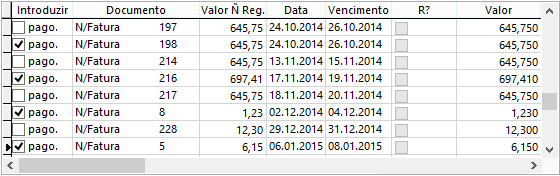
2) Ao clicar em
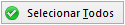
poderá selecionar todos os movimentos existentes, exceto os movimentos cuja coluna
Valor seja igual a zero.3)

permite indicar o valor total que se pretende regularizar. A partir deste valor o programa irá selecionar os movimentos que poderão ser liquidados, começando pelo primeiro movimento.Para recomeçar a seleção dos movimentos basta clicar em

, ficando os movimentos novamente disponíveis para serem escolhidos.Durante o processo de seleção de movimentos é possível observar o Total por regularizar e o Total já selecionado. Para terminar basta clicar em
Introduzir movimentos no recibo após definido o que está pago. Para realizar pesquisas existe um botão de procura, no lado esquerdo da lista, sendo possível selecionar o campo e o respetivo valor a procurar. A ordenação das colunas funciona com clique no cabeçalho com o nome da respetiva coluna.

Esta opção permite observar o documento que deu origem ao movimento atualmente selecionado, ou seja o movimento de conta corrente do documento de faturação.
Nota: Ao
processar um recibo que contenha várias faturas, caso uma das faturas já tenha sido regularizada com um título, o ecrã de processamento aparece com os campos do título desabilitados, exceto o campo da data de processamento. Este campo estará sempre disponível para o utilizador alterar.

Permite procurar Títulos de Recibos de Clientes com os dados das linhas, de acordo com as condições definidas pelo utilizador.Após efetuar uma pesquisa com os dados das linhas, esses dados são atualizados de forma que ao clicar neste botão, os documentos resultantes da pesquisa por linhas, passam para a lista de seleção, podendo assim navegar-se pelos vários registos resultantes da pesquisa.Os restantes ícones de carácter geral encontram-se explicados na
Navegação nos ecrãs.